Suche

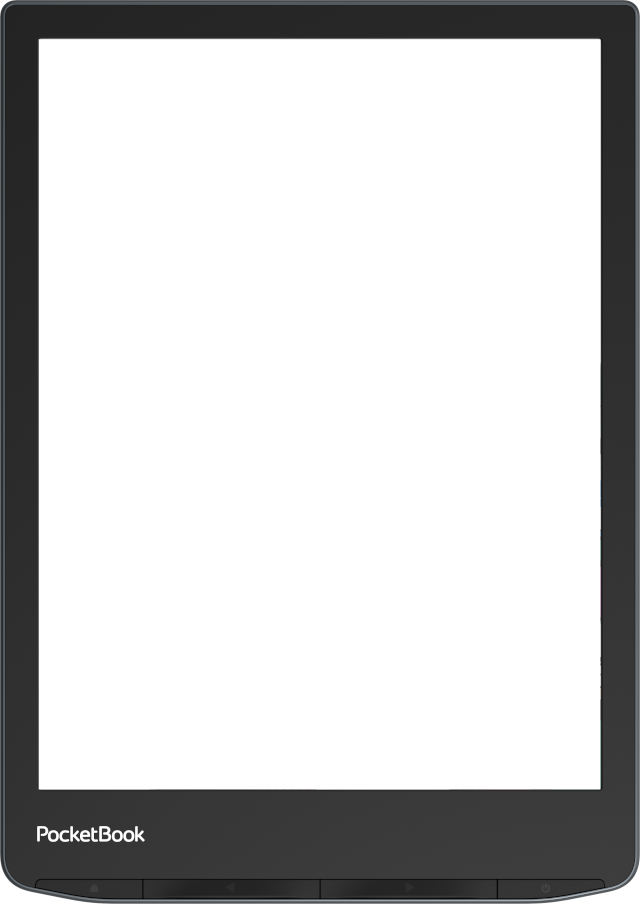
Windows 10 für Senioren
Alte Auflage | Inge Baumeister; Anja Schmid
E-Book (PDF)
2019 Bildner Verlag
432 Seiten; ab 50 Jahre
ISBN: 978-3-8328-5417-1
€ 14,99
in den Warenkorb
in den Warenkorb
- PDF sofort downloaden
Downloads sind nur in Österreich möglich! - Als Taschenbuch erhältlich
- Als E-BOOK (PDF) erhältlich
1;Impressum;3
2;Vorwort;4
3;Inhalt;6
4;1Maus, Touchpad, Tastatur und Co.;18
4.1;1.1So funktionieren Maus und Touchpad;19
4.1.1;Die richtige Handhabung der Maus;19
4.1.2;Mit der Maus führen Sie folgende Aktionen aus;20
4.1.3;Touchpad;22
4.2;1.2Touchscreen und Fingerbedienung;23
4.3;1.3Tastatur;24
4.3.1;Wichtige Tasten in der Übersicht;24
4.3.2;Bildschirmtastatur;26
5;2Der erste Start;28
5.1;2.1Allgemeine Einstellungen;30
5.1.1;Internetverbindung;30
5.1.2;Region und Tastatursprache auswählen;31
5.1.3;Wie möchten Sie den PC einrichten?;33
5.2;2.2Ihr Konto zur Anmeldung;34
5.2.1;Ein Microsoft-Konto erstellen;35
5.2.2;PIN erstellen;39
5.3;2.3Dienste einrichten;40
5.4;2.4Ein lokales Konto einrichten;50
6;3Die ersten Schritte;52
6.1;3.1Starten und Anmelden;53
6.1.1;Der Sperrbildschirm;53
6.1.2;Anmelden und PIN oder Kennwort eingeben;53
6.2;3.2Ihre Bedienoberfläche - der Desktop;56
6.3;3.3Apps starten und wieder beenden;60
6.3.1;So starten Sie eine App;60
6.3.2;Beispiel: Die App Microsoft Edge starten und wieder beenden;61
6.4;3.4So finden Sie sich im Startmenü zurecht;64
6.4.1;Startmenü öffnen;64
6.4.2;Die Bereiche des Startmenüs;65
6.4.3;Die Kacheln des Startmenüs;66
6.4.4;Die alphabetische Liste aller Apps;67
6.4.5;Eine App über den alphabetischen Index finden;68
6.4.6;Weitere Symbole des Startmenüs;69
6.4.7;Das Startmenü im Tabletmodus;70
6.4.8;App über die Suche starten;71
6.5;3.5Fenster und Fenstertechniken;75
6.5.1;Fenster schließen, Größe ändern;76
6.5.2;Fenstergröße und -position mit der Maus anpassen;77
6.6;3.6Mit mehreren geöffneten Apps arbeiten;79
6.6.1;Zwischen geöffneten Apps wechseln;79
6.6.2;Fenster automatisch andocken (Snap);81
6.6.3;In der Taskansicht zwischen Apps wechseln;83
6.6.4;Weitere Desktops anlegen;85
6.7;3.7So sprechen Sie mit dem Computer;89
6.7.1;Cortana fragen;89
6.7.2;Die Online-Spracherkennung;91
6.8;3.8Taskleiste und Info-Center;92
6.8.1;Die Symbole des Infobereichs;92
6.8.2;Das Info-Center;93
6.8.3;Schnelle Einstellungen im Info-Center;95
6.9;3.9Tätigkeit am Computer beenden;97
6.9.1;Unterbrechungen;97
6.9.2;Den Computer ganz herunterfahren und ausschalten;98
6.9.3;Windows beim Herunterfahren aktualisieren;99
6.10;3.10Tipps und Problemlösungen;100
6.10.1;Auf dem Desktop erscheinen seltsame Umrisse;100
6.10.2;Die Taskleiste ist nicht sichtbar oder sieht anders aus;101
6.10.3;Eine App reagiert nicht mehr bzw. lässt sich nicht beenden;102
6.10.4;Cortana reagiert nicht auf Spracheingaben;105
7;4Mit WordPad einen Brief schreiben;106
7.1;4.1Die Bedienoberfläche von WordPad;107
7.2;4.2Grundlegende Techniken der Texteingabe;109
7.2.1;Text eingeben;109
7.2.2;Text nachträglich korrigieren;112
7.2.3;Text markieren;115
7.2.4;Markierten Text löschen oder korrigieren;116
7.2.5;Textstellen verschieben und kopieren;117
7.3;4.3Text ausrichten;120
7.4;4.4Zeilenabstände ändern;123
7.5;4.5Das Schriftbild gestalten;124
7.5.1;Unterstreichen, fett oder kursiv hervorheben;124
7.5.2;Die Schriftart ändern;126
7.5.3;Schrift vergrößern oder verkleinern;127
7.5.4;Schriftfarbe ändern;128
7.6;4.6Text drucken und speichern;129
8;5E-Mail, Kontakte und Kalender;134
8.1;5.1E-Mail-Kommunikation im Griff;135
8.1.1;E-Mail-Konto einrichten;135
8.1.2;Bedienoberfläche;139
8.1.3;Funktion der E-Mail-Ordner;140
8.1.4;Design auswählen;141
8.1.5;E-Mails lesen;143
8.1.6;Neue E-Mails laden - Synchronisation;144
8.1.7;E-Mail löschen;144
8.1.8;E-Mail drucken;146
8.1.9;Posteingang mit Relevanz;146
8.1.10;Eine E-Mail schreiben und verschicken;148
8.1.11;Eine Antwort verfassen;152
8.1.12;E-Mail weiterleiten;153
8.1.13;Wurde meine E-Mail versandt?;153
8.1.14;Unterhaltungsansicht verwenden oder lieber nicht?;154
8.2;5.2Versand und Empfang von Fotos und anderer Dateien;156
8.2.1;Datei anfügen und versenden;156
8.2.2;Was tun, wenn Sie eine Anlage erhalten?;159
8.3;5.3Tipps und Problemlösungen;162
8.3.1;E-Mail finden;162
8.3.2;E-Mail nicht erhalten;163
8.3.3;Versehentlich gelöschte E-Mail wieder im Posteingang anzeigen;164
8.4;5.4E-Mail-Adresse und Kontak
2;Vorwort;4
3;Inhalt;6
4;1Maus, Touchpad, Tastatur und Co.;18
4.1;1.1So funktionieren Maus und Touchpad;19
4.1.1;Die richtige Handhabung der Maus;19
4.1.2;Mit der Maus führen Sie folgende Aktionen aus;20
4.1.3;Touchpad;22
4.2;1.2Touchscreen und Fingerbedienung;23
4.3;1.3Tastatur;24
4.3.1;Wichtige Tasten in der Übersicht;24
4.3.2;Bildschirmtastatur;26
5;2Der erste Start;28
5.1;2.1Allgemeine Einstellungen;30
5.1.1;Internetverbindung;30
5.1.2;Region und Tastatursprache auswählen;31
5.1.3;Wie möchten Sie den PC einrichten?;33
5.2;2.2Ihr Konto zur Anmeldung;34
5.2.1;Ein Microsoft-Konto erstellen;35
5.2.2;PIN erstellen;39
5.3;2.3Dienste einrichten;40
5.4;2.4Ein lokales Konto einrichten;50
6;3Die ersten Schritte;52
6.1;3.1Starten und Anmelden;53
6.1.1;Der Sperrbildschirm;53
6.1.2;Anmelden und PIN oder Kennwort eingeben;53
6.2;3.2Ihre Bedienoberfläche - der Desktop;56
6.3;3.3Apps starten und wieder beenden;60
6.3.1;So starten Sie eine App;60
6.3.2;Beispiel: Die App Microsoft Edge starten und wieder beenden;61
6.4;3.4So finden Sie sich im Startmenü zurecht;64
6.4.1;Startmenü öffnen;64
6.4.2;Die Bereiche des Startmenüs;65
6.4.3;Die Kacheln des Startmenüs;66
6.4.4;Die alphabetische Liste aller Apps;67
6.4.5;Eine App über den alphabetischen Index finden;68
6.4.6;Weitere Symbole des Startmenüs;69
6.4.7;Das Startmenü im Tabletmodus;70
6.4.8;App über die Suche starten;71
6.5;3.5Fenster und Fenstertechniken;75
6.5.1;Fenster schließen, Größe ändern;76
6.5.2;Fenstergröße und -position mit der Maus anpassen;77
6.6;3.6Mit mehreren geöffneten Apps arbeiten;79
6.6.1;Zwischen geöffneten Apps wechseln;79
6.6.2;Fenster automatisch andocken (Snap);81
6.6.3;In der Taskansicht zwischen Apps wechseln;83
6.6.4;Weitere Desktops anlegen;85
6.7;3.7So sprechen Sie mit dem Computer;89
6.7.1;Cortana fragen;89
6.7.2;Die Online-Spracherkennung;91
6.8;3.8Taskleiste und Info-Center;92
6.8.1;Die Symbole des Infobereichs;92
6.8.2;Das Info-Center;93
6.8.3;Schnelle Einstellungen im Info-Center;95
6.9;3.9Tätigkeit am Computer beenden;97
6.9.1;Unterbrechungen;97
6.9.2;Den Computer ganz herunterfahren und ausschalten;98
6.9.3;Windows beim Herunterfahren aktualisieren;99
6.10;3.10Tipps und Problemlösungen;100
6.10.1;Auf dem Desktop erscheinen seltsame Umrisse;100
6.10.2;Die Taskleiste ist nicht sichtbar oder sieht anders aus;101
6.10.3;Eine App reagiert nicht mehr bzw. lässt sich nicht beenden;102
6.10.4;Cortana reagiert nicht auf Spracheingaben;105
7;4Mit WordPad einen Brief schreiben;106
7.1;4.1Die Bedienoberfläche von WordPad;107
7.2;4.2Grundlegende Techniken der Texteingabe;109
7.2.1;Text eingeben;109
7.2.2;Text nachträglich korrigieren;112
7.2.3;Text markieren;115
7.2.4;Markierten Text löschen oder korrigieren;116
7.2.5;Textstellen verschieben und kopieren;117
7.3;4.3Text ausrichten;120
7.4;4.4Zeilenabstände ändern;123
7.5;4.5Das Schriftbild gestalten;124
7.5.1;Unterstreichen, fett oder kursiv hervorheben;124
7.5.2;Die Schriftart ändern;126
7.5.3;Schrift vergrößern oder verkleinern;127
7.5.4;Schriftfarbe ändern;128
7.6;4.6Text drucken und speichern;129
8;5E-Mail, Kontakte und Kalender;134
8.1;5.1E-Mail-Kommunikation im Griff;135
8.1.1;E-Mail-Konto einrichten;135
8.1.2;Bedienoberfläche;139
8.1.3;Funktion der E-Mail-Ordner;140
8.1.4;Design auswählen;141
8.1.5;E-Mails lesen;143
8.1.6;Neue E-Mails laden - Synchronisation;144
8.1.7;E-Mail löschen;144
8.1.8;E-Mail drucken;146
8.1.9;Posteingang mit Relevanz;146
8.1.10;Eine E-Mail schreiben und verschicken;148
8.1.11;Eine Antwort verfassen;152
8.1.12;E-Mail weiterleiten;153
8.1.13;Wurde meine E-Mail versandt?;153
8.1.14;Unterhaltungsansicht verwenden oder lieber nicht?;154
8.2;5.2Versand und Empfang von Fotos und anderer Dateien;156
8.2.1;Datei anfügen und versenden;156
8.2.2;Was tun, wenn Sie eine Anlage erhalten?;159
8.3;5.3Tipps und Problemlösungen;162
8.3.1;E-Mail finden;162
8.3.2;E-Mail nicht erhalten;163
8.3.3;Versehentlich gelöschte E-Mail wieder im Posteingang anzeigen;164
8.4;5.4E-Mail-Adresse und Kontak
Kurztext / Annotation
Der Lernkurs für Einsteiger ohne Vorkenntnisse: - Alles zu Internet, E-Mails, Dateien, Fotos, Musik und Sicherheit auf über 400 Seiten - Von Dozenten Schritt für Schritt erklärt - leicht verständlich und gut nachvollziehbar - Große Schrift, praktisches Querformat und komplett in Farbe - Aufgebaut wie ein Kurs, mit vielen Bildern, Beispielen, Praxistipps und Hilfen Dieses Buch bietet nicht nur Senioren, sondern allen Neu-Anwendern einen umfassenden Einstieg in die Benutzung von Windows 10. Schritt für Schritt werden alle wichtigen Techniken zur Bedienung von PC, Laptop und Tablet erklärt. Mit anschaulichen Beispielen und Bildern lernen Sie die wichtigsten Windows-Apps wie z.B. Kontakte, Mail, Fotosoder den Internet-Browser Microsoft Edge kennen und verstehen. Alle Anleitungen sind gut nachvollziehbar erklärt, Computervorkenntnisse sind nicht erforderlich. Dank dem praktischen Querformat legen Sie das Buch vor Ihre Tastatur, beginnen direkt zu üben und können sich über schnelle Lernerfolge freuen! Zur besseren Lesbarkeit wurde eine große Schrift verwendet. Das Buch eignet sich für das Selbststudium bzw. begleitend zum Unterricht. Aus dem Inhalt: - Einstellungen und erster Start von Windows 10 - Apps finden, starten und beenden - Die wichtigsten Einstellungen vornehmen und Programme installieren - Bildschirmanzeige vergrößern - Das Internet einrichten - Einen Brief schreiben, gestalten und ausdrucken - Dateien speichern und Ordnung halten - Im Internet surfen und E-Mails versenden - Wetter checken - Reisen buchen - Bewertungen ansehen u. v. m. - Sicherheit im Netz - Kontakte organisieren - Termine im Kalender eintragen - Fotos auf den Computer übertragen, ansehen und bearbeiten - Videos ansehen und Musik hören - Tipps & Tricks zur Problemlösung - Glossar mit ausführlicher Begriffserklärung
Beschreibung für Leser
Unterstützte Lesegerätegruppen: PC/MAC/eReader/Tablet
Der Lernkurs für Einsteiger ohne Vorkenntnisse: - Alles zu Internet, E-Mails, Dateien, Fotos, Musik und Sicherheit auf über 400 Seiten - Von Dozenten Schritt für Schritt erklärt - leicht verständlich und gut nachvollziehbar - Große Schrift, praktisches Querformat und komplett in Farbe - Aufgebaut wie ein Kurs, mit vielen Bildern, Beispielen, Praxistipps und Hilfen Dieses Buch bietet nicht nur Senioren, sondern allen Neu-Anwendern einen umfassenden Einstieg in die Benutzung von Windows 10. Schritt für Schritt werden alle wichtigen Techniken zur Bedienung von PC, Laptop und Tablet erklärt. Mit anschaulichen Beispielen und Bildern lernen Sie die wichtigsten Windows-Apps wie z.B. Kontakte, Mail, Fotosoder den Internet-Browser Microsoft Edge kennen und verstehen. Alle Anleitungen sind gut nachvollziehbar erklärt, Computervorkenntnisse sind nicht erforderlich. Dank dem praktischen Querformat legen Sie das Buch vor Ihre Tastatur, beginnen direkt zu üben und können sich über schnelle Lernerfolge freuen! Zur besseren Lesbarkeit wurde eine große Schrift verwendet. Das Buch eignet sich für das Selbststudium bzw. begleitend zum Unterricht. Aus dem Inhalt: - Einstellungen und erster Start von Windows 10 - Apps finden, starten und beenden - Die wichtigsten Einstellungen vornehmen und Programme installieren - Bildschirmanzeige vergrößern - Das Internet einrichten - Einen Brief schreiben, gestalten und ausdrucken - Dateien speichern und Ordnung halten - Im Internet surfen und E-Mails versenden - Wetter checken - Reisen buchen - Bewertungen ansehen u. v. m. - Sicherheit im Netz - Kontakte organisieren - Termine im Kalender eintragen - Fotos auf den Computer übertragen, ansehen und bearbeiten - Videos ansehen und Musik hören - Tipps & Tricks zur Problemlösung - Glossar mit ausführlicher Begriffserklärung
Beschreibung für Leser
Unterstützte Lesegerätegruppen: PC/MAC/eReader/Tablet
